Orijinal SynTPEnhService.exe dosyası, Synaptics tarafından Synaptics Pointing Device'ın bir yazılım bileşenidir.
Synaptics İşaretleme Aygıtları dizüstü bilgisayarlar, dokunmatik ekranlar ve özel klavyeler gibi aygıtlarda dokunma duyarlılığı sağlar. SynTPEnhService.exe, Synaptics dokunmatik yüzeylerde bulunan, düğme işlevlerini tanımlama ve hassasiyeti değiştirme gibi ek yapılandırma seçenekleri ve geliştirmeleri yapar. Bu önemli bir Windows süreci değildir, ancak devre dışı bırakmak işaretleme aygıtında sorunlara neden olabilir. Sinaptics İşaretleme Aygıtları, Synaptics tarafından üretilen izleme panelleri, dokunmatik yüzeyler, dokunmatik ekranlar vb. Gibi tümleşik donanım aygıtlarına başvurabilir. Bu aygıtlarla ilgili sorunlar, aygıt sürücülerinin güncellenmesiyle çözülebilir. Bu aygıtı kaldırmak, Windows sistemi yeniden başlattıktan sonra yeniden yükleyeceğinden kaldırmayacak. Devre dışı bırakmak için, lütfen Aygıt Yöneticisi'ni kullanarak yapın.Synaptics, insan arayüzü çözümleri geliştiren ve bunları OEM'lere (orijinal ekipman üreticileri) satan bir Amerikan şirketidir. Şirket, ekran denetleyicileri, parmak izi sensörleri, dokunmatik yüzeyler, kapasitif dokunmatik denetleyiciler vb. Gibi bilgisayar donanımı tasarlar ve geliştirir. Synaptics, 1986 yılında Federico Faggin ve Carver Mead tarafından kurulmuştur. 1990'ların sonlarında Apple tarafından ve ardından diğer üreticiler tarafından benimsenen dünyanın ilk dokunmatik yüzeyini geliştirme konusunda kredilendirildi. Synaptics şu anda San Jose, Kaliforniya, ABD merkezli.
SynTPEnhService Syn aptics ile iletişime geçin P ad Enh ancements Service
Dosya adındaki .exe uzantısı, exe kaynaklanabilir bir dosyayı gösterir. Yürütülebilir dosyalar, bazı durumlarda bilgisayarınıza zarar verebilir. Bu nedenle, bilgisayarınızdaki SynTPEnhService.exe dosyasının kaldırmanız gereken bir Truva atı olup olmadığına ya da Windows işletim sistemine veya güvenilir bir uygulamaya ait bir dosya olup olmadığına karar vermek için lütfen aşağıdakileri okuyun.
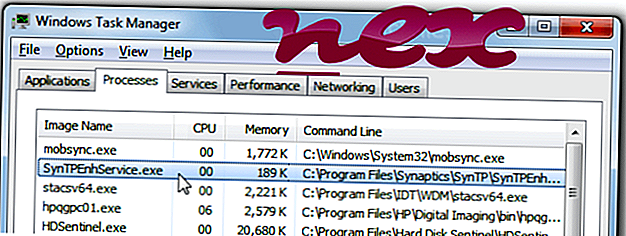
64 bit Synaptics İşaretleme Geliştirme Hizmeti veya 32 bit Synaptics İşaretleme Geliştirme Hizmeti olarak bilinen işlem, Synaptics tarafından sunulan Synaptics İşaretleme Aygıtı Sürücüsüne aittir (www.synaptics.com).
Açıklama: SynTPEnhService.exe, Windows için gerekli değildir ve genellikle sorunlara neden olur. SynTPEnhService.exe "C: \ Program Files" alt klasöründe bulunur - tipik olarak C: \ Program Files \ Synaptics \ SynTP \ . Windows 10/8/7 / XP’de bilinen dosya boyutları 253.960 bayt (tüm oluşumların% 24’ü), 278.616 bayt ve 38 değişkendir. İşlem, arka plan servisi SynTPEnhService olarak çalışır.
Program görünmüyor. Verisign imzalı bir dosyadır. SynTPEnhService.exe bir Windows sistem dosyası değil. SynTPEnhService.exe dosyası, Microsoft'tan güvenilir bir dosyadır. Dosya güvenilir bir şirket tarafından onaylanmıştır. Bu nedenle, teknik güvenlik derecesi % 6 tehlikelidir, ancak kullanıcı incelemelerini de dikkate almalısınız.
Bu değişkeni kaldırma: SynTPEnhService.exe ile ilgili herhangi bir sorunuz varsa, aşağıdakileri yapabilirsiniz:1) Kontrol Panelini kullanarak programı kaldırın ⇒ Bir Programı Kaldırma ⇒ Synaptics İşaret Aygıtı Sürücüsü veya Synaptics ClickPad Sürücüsü
2) tavsiye için www.synaptics.com Müşteri Hizmetlerine danışın.
Önemli: Bazı kötü amaçlı yazılımlar, özellikle C: \ Windows veya C: \ Windows \ System32 klasöründe bulunduğunda, SynTPEnhService.exe olarak kendini korur. Bu nedenle, bir tehdit olup olmadığını görmek için PC'nizdeki SynTPEnhService.exe işlemini kontrol etmelisiniz. Bilgisayarınızın güvenliğini doğrulamak için Güvenlik Görev Yöneticisi'ni öneririz. Bu, Washington Post ve PC Dünyasının En Çok İndirilen Seçimlerinden biriydi.
SynTPEnhService ile ilgili sorunlardan kaçınmak için temiz ve düzenli bir bilgisayar şarttır. Bu, kötü amaçlı yazılım taraması yapmak, 1 cleanmgr ve 2 sfc / scannow, artık gerek duymadığınız 3 programı kaldırmak, Autostart programlarını kontrol etmek (4 msconfig kullanarak) ve Windows'un '5 Otomatik Güncelleştirmesini etkinleştirmek anlamına gelir. Daima periyodik yedeklemeler yapmayı veya en azından geri yükleme noktaları ayarlamayı unutmayın.
Gerçek bir sorunla karşılaşırsanız, yaptığınız son şeyi veya sorun ilk kez ortaya çıkmadan önce kurduğunuz son şeyi hatırlamaya çalışın. Soruna neden olan işlemleri tanımlamak için 6 resmon komutunu kullanın. Ciddi sorunlar için bile, Windows'u yeniden yüklemek yerine, kurulumunuzu onaramazsanız veya Windows 8 ve sonraki sürümleri için 7 DISM.exe / Çevrimiçi / Temizleme-resmi / Restorehealth komutunu yerine getirirsiniz. Bu, işletim sistemini veri kaybetmeden onarmanıza olanak sağlar.
Bilgisayarınızdaki SynTPEnhService.exe işlemini analiz etmenize yardımcı olmak için, aşağıdaki programların yardımcı olduğu kanıtlanmıştır: Bir Güvenlik Görev Yöneticisi, klavye ve tarayıcı izleme veya Otomatik başlatma girdileri gibi katıştırılmış gizli işlemler de dahil olmak üzere tüm çalışan Windows görevlerini görüntüler. Benzersiz bir güvenlik riski derecesi, sürecin potansiyel casus yazılım, kötü amaçlı yazılım veya Truva atı olma olasılığını gösterir. B Malwarebytes Anti-Malware uyku casus yazılımları, reklam yazılımları, Truva atları, keylogger'lar, malware ve izleyicileri sabit sürücünüzden algılar ve kaldırır.
İlgili dosya:
modledkey.exe zeoniefavclient.dll capshook.exe SynTPEnhService.exe gfexperienceservice.exe bcuservice.exe avgsvca.exe kümesi.exe pdvddxsrv.exe installiqupdater.exe hcontroluser.exe












